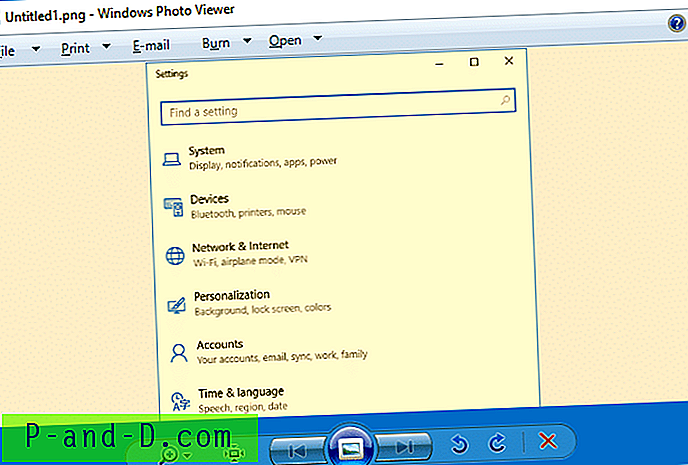Con la combinación de la capacidad de crear fácilmente una aplicación portátil a partir de cualquier software y unidades flash USB de tamaño razonablemente grande que se están volviendo más asequibles, esto nos permite almacenar más archivos como documentos e incluso aplicaciones en el disco. Hoy en día, un técnico informático solo debe llevar su unidad flash USB que contiene su colección de herramientas, como discos de rescate antivirus, para reparar una computadora, a diferencia de hace muchos años, cuando tenían que llevar una billetera de CD.
A medida que pasa el tiempo, los programas acumulados en una unidad flash USB pueden ser de miles y puede que no sea tan fácil localizar e iniciar el programa previsto, sin mencionar que los mantiene actualizados. Buscar el programa es una pérdida de tiempo. Alternativamente, puede almacenar los programas en diferentes carpetas de acuerdo con sus categorías, pero una forma más eficiente es usar un software de menú de aplicaciones portátil diseñado para administrar y ejecutar aplicaciones portátiles desde unidades flash USB.
Existen fácilmente entre 20 y 30 programas de inicio de aplicaciones de este tipo si incluye el software de reemplazo del menú de inicio, y la mayoría de ellos ofrecen casi las mismas funciones con diferentes efectos visuales. Por lo tanto, en este artículo solo enumeraremos los lanzadores de aplicaciones que tienen la funcionalidad incorporada adicional para descargar y actualizar automáticamente aplicaciones portátiles en una unidad flash USB. 1. Plataforma PortableApps.com

Si está buscando una aplicación portátil prefabricada legítima y confiable, su mejor opción sería PortableApps.com. Actualmente mantienen más de 300 aplicaciones portátiles que abarcan 10 categorías diferentes. Mediante el uso de su programa de plataforma PortableApps.com, puede instalar o actualizar fácil y automáticamente la aplicación portátil instalada en su unidad flash USB con solo hacer clic con el botón del mouse. Vaya a Aplicaciones> Obtener más aplicaciones> Por categoría.
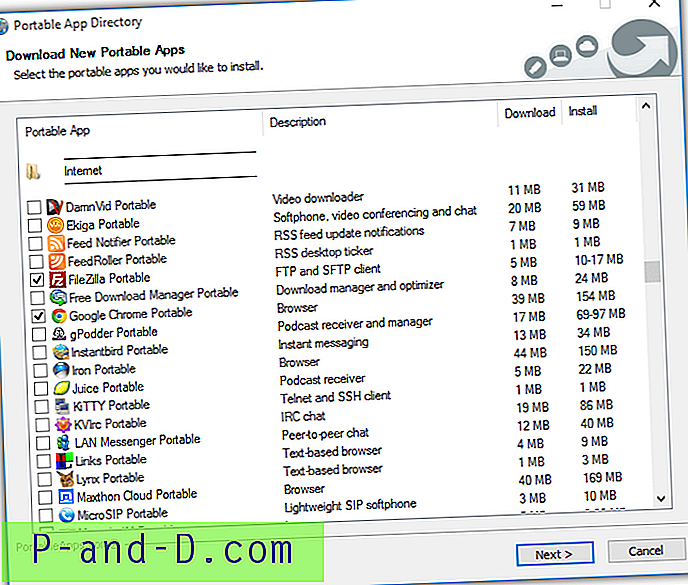
Si desea agregar una aplicación que no sea portableapps.com al iniciador de la plataforma, todo lo que necesita hacer es crear una nueva carpeta dentro de la carpeta PortableApps y copiar los archivos del programa en la nueva carpeta. La plataforma PortableApps.comm puede agregar automáticamente un acceso directo a la lista de programas haciendo clic en Aplicaciones y luego en " Actualizar iconos de aplicaciones ". También puede encontrar un conveniente botón de expulsión en la parte inferior derecha del programa para cerrar rápidamente el programa de la plataforma y expulsar el disco de manera segura.
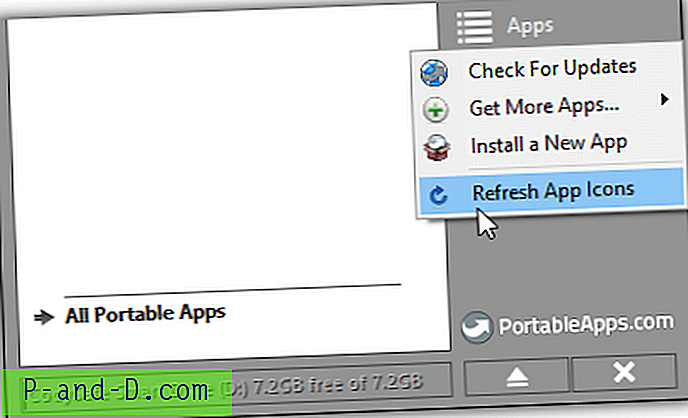
Consejo adicional : puede hacer clic con el botón derecho en los programas enumerados en la plataforma PortableApps.comm que le permite ejecutar el programa como administrador, mover el programa a una categoría diferente, configurarlo para que se inicie automáticamente, etc.
Descargar PortableApps.com Platform
2. LiberKey
LiberKey es similar a la plataforma PortableApps.com, donde tienen una enorme lista de casi 300 aplicaciones portátiles listas para usar que se pueden descargar e instalar fácilmente en su unidad flash USB. El LiberKey se siente un poco lento, probablemente debido al uso excesivo de efectos de animación en el menú, el diálogo y la interfaz que afortunadamente se pueden desactivar desde la configuración.
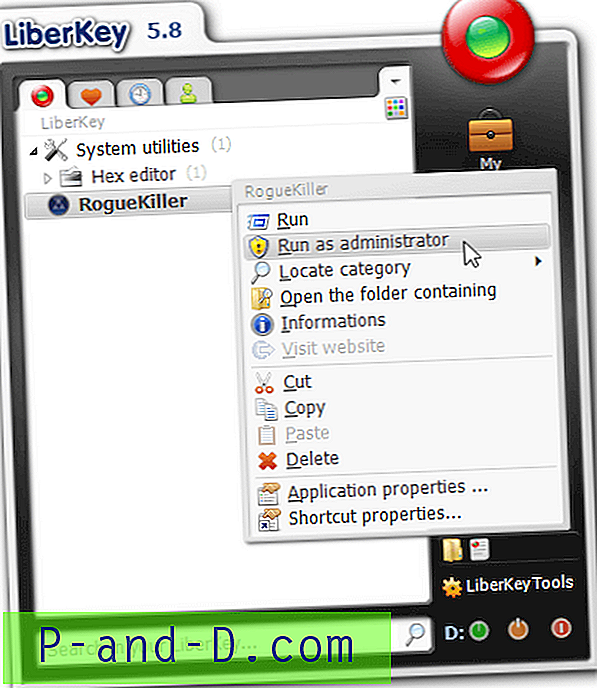
Instalar aplicaciones portátiles prefabricadas en LiberKey no es tan fácil de usar y ligeramente diferente en comparación con la plataforma PortableApps.com. Es fácil instalar uno de los 3 paquetes de aplicaciones (básico, estándar, último), pero la instalación de un solo programa requerirá visitar el catálogo en línea, que en realidad es su sitio web que contiene una gran cantidad de anuncios.
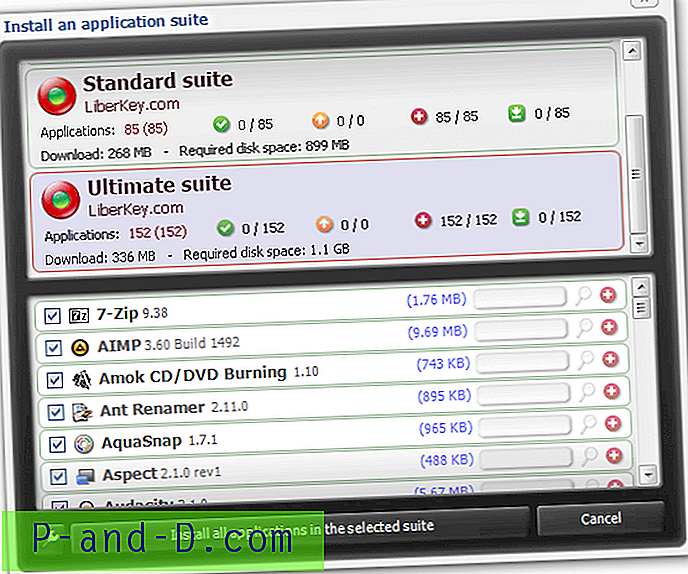
Agregar sus propios programas al menú del iniciador de programas LiberKey implica muchos pasos. Primero debe copiar los archivos del programa a la carpeta MyApps, hacer clic en el botón LiberKeyTools, ir a Administrar aplicaciones y seleccionar Agregar o quitar programas. Haga clic en el botón Agregar aplicaciones ubicado en la parte inferior izquierda y seleccione "De la carpeta MyApps". Haga clic en el botón Sí para continuar y las aplicaciones detectadas recientemente se mostrarán en la ventana del programa. Puede elegir dónde crear el acceso directo y finalmente hacer clic en el botón "instalar aplicaciones seleccionadas".
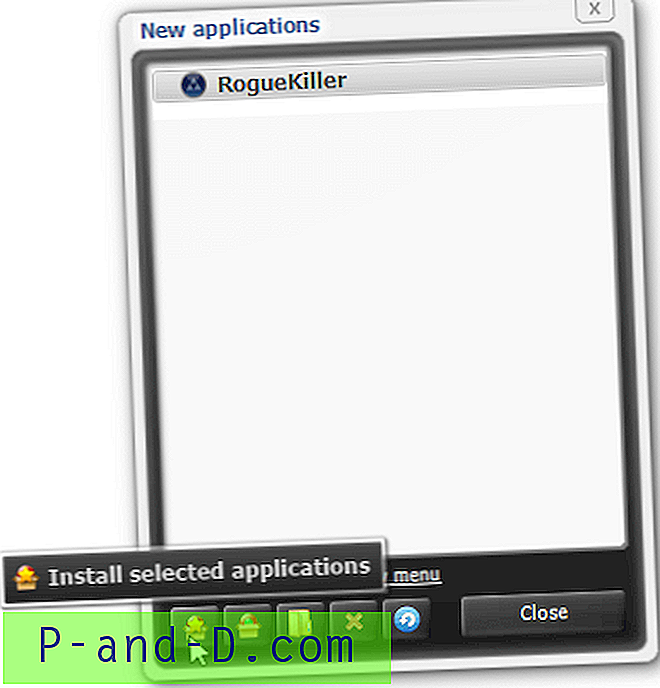
Notas adicionales : Si mira el registro de cambios oficial de LiberKey y también los números de versión de la aplicación portátil del catálogo en línea, habrá notado que el desarrollo se ha ralentizado. Sin embargo, el administrador (vagabundo) de LiberKey ha publicado un mensaje en su foro que indica que LiberKey no está muerto y volverá después de las vacaciones de verano.
Descargar LiberKey
3. SyMenu
SyMenu puede parecer un simple lanzador de menú portátil sin los efectos animados elegantes, pero en realidad es bastante eficiente, que es una de las razones por las que GEGeek Tech Toolkit lo utiliza para clasificar más de 600 programas. Cuando SyMenu se está ejecutando, encontrará un pequeño icono flotante "Sy" que siempre permanece en la parte superior de cada ventana para acceder cómodamente a SyMenu. Alternativamente, también puede mostrar el SyMenu presionando Ctrl + F1 o Ctrl + Shift + F1 para iniciar la función de búsqueda.
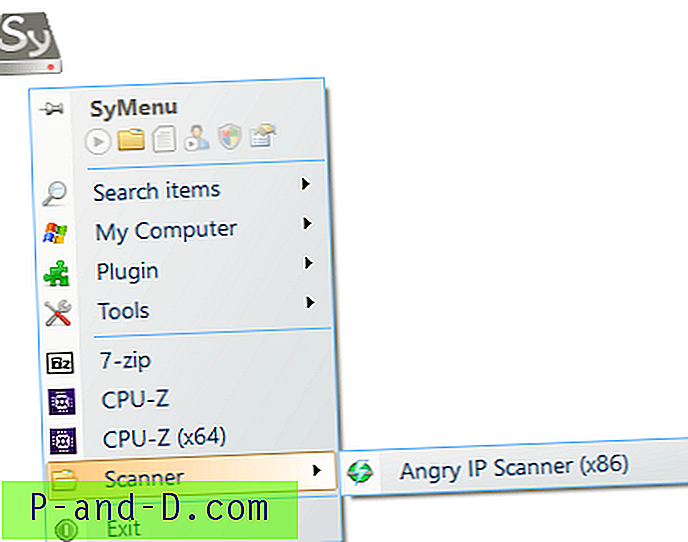
SyMenu no solo es un iniciador de menú portátil, sino que también puede descargar e instalar fácilmente aplicaciones portátiles en su unidad flash USB desde cuatro fuentes diferentes. Incluye todas las utilidades portátiles útiles creadas por NirSoft, Sysinternals, PortableApps.com y su propia lista de programas de SyMenu Suite. Puede iniciar el descargador integrado desde Herramientas> Obtener nuevas aplicaciones SPS. Por defecto, la lista está vacía, por lo que deberá hacer clic en el enlace "Obtener aplicaciones en línea" ubicado en la parte superior derecha para descargar y analizar la lista más reciente.
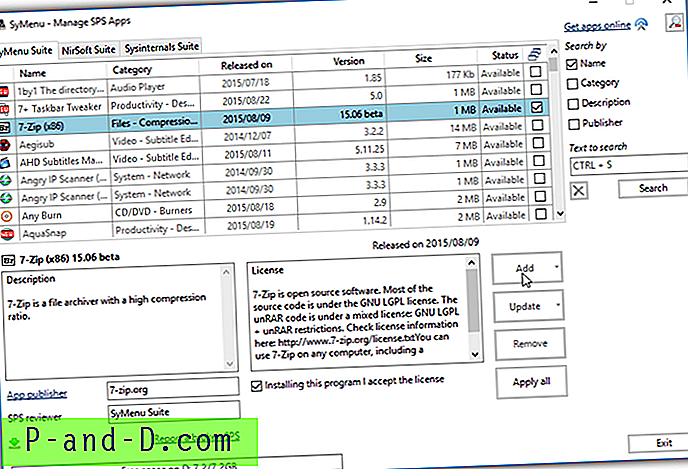
Tenga en cuenta que la descarga de aplicaciones portátiles creadas por PortableApps.com debe realizarse desde su sistema de complementos. Vaya a Complemento, seleccione “Conjunto de programas PAF SyMenu” y haga clic en el botón “Obtener aplicaciones en línea” para enumerar los programas portátiles disponibles para descargar. Para agregar sus propios programas a SyMenu, copie el programa en su unidad flash USB, vaya a Herramientas> Configuración. Haga clic en Administrador de elementos en la barra de menú y seleccione Agregar programa.
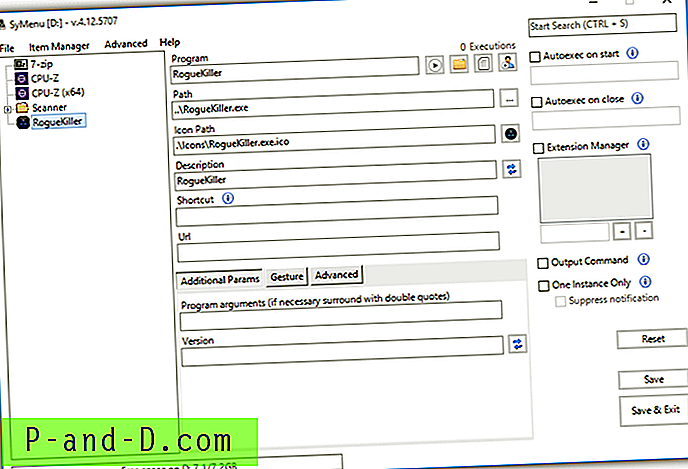
SyMenu también viene con otras características útiles, como un administrador de extensiones que reemplaza temporalmente las extensiones de archivo configuradas en Windows con la asociación de extensiones personalizadas de SyMenu. También puede configurar para iniciar automáticamente una lista de programas al ejecutar o cerrar SyMenu.
Descargar SyMenu
Notas adicionales : Hemos excluido geek.menu porque es una bifurcación de la plataforma PortableApps.com que no se ha actualizado durante más de 3 años, y también CodySafe, ya que simplemente usa las aplicaciones portátiles de LiberKey. Si solo está buscando un iniciador de aplicaciones simple y fácil de usar para su unidad flash USB, le recomendamos el Menú de inicio portátil creado por Aignesberger Software GmbH, la misma compañía que creó el excelente software Website-Watcher.
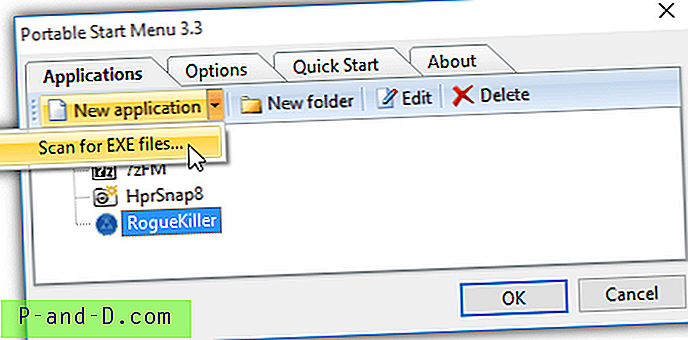
Portable Start Menu tiene una útil función de escaneo que agrega automáticamente todos los archivos EXE a la lista de aplicaciones. Aparte de eso, al cerrar el PSMenu se cerrarán automáticamente todos los programas en ejecución desde la unidad flash USB y se extraerá con seguridad la unidad USB. También se puede configurar una tecla de acceso rápido para iniciar fácilmente el inicio rápido.
Descargar Portable Start Menu